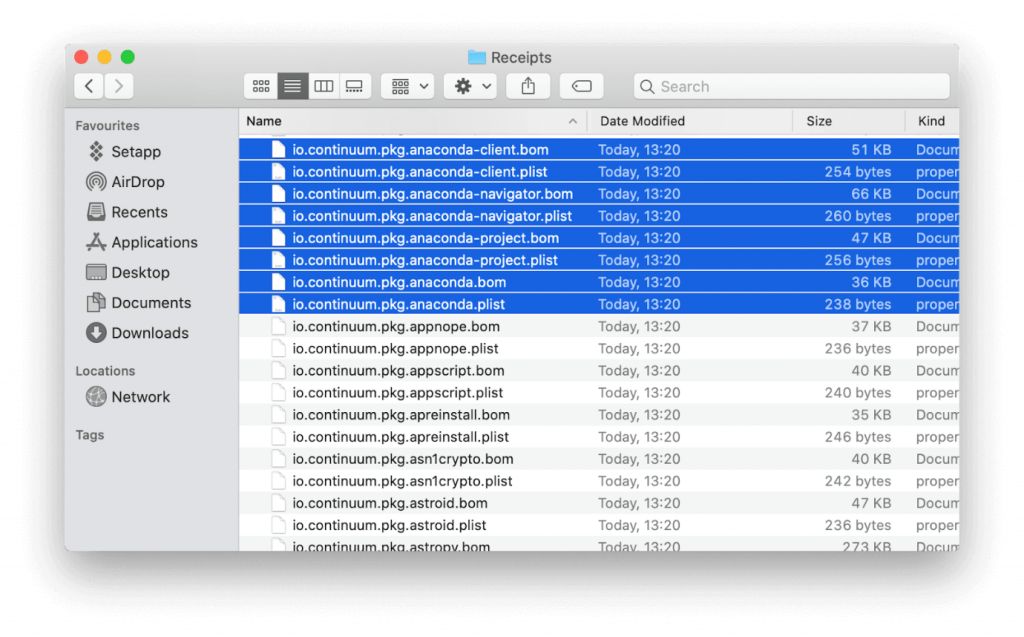Ако сте инсталирали Анацонду, моћни менаџер, и сада желите да је деинсталирате, ево га. Овај пост ће разговарати о томе како да уклоните Анацонду и ослободите простор за друге важне датотеке.
Да бисмо извршили чисту деинсталацију Анацонде, користићемо неколико начина.
Дакле, без даљег одлагања, почнимо.
Шта је Анаконда?
Вероватно сте сигурно чули за Анаконду, џиновску змију, зар не? Али верујте ми, Анаконда о којој овде говоримо обухвата машинско учење, науке о подацима, научно рачунарство и вештачку интелигенцију. Сва ова предиктивна аналитика се врши писањем у Питхон-у, скрипт језику.
Анацонда је бесплатна дистрибуција отвореног кода за Питхон и Р програмске језике. Дистрибуција ради на Виндовс, Линук, мацОС и укључује пакете за науку о подацима.
Па, ово значи Анацонда на Мац-у. Сада хајде да научимо како да га избришемо са Мац-а.
Како деинсталирати Анацонду на Мац-у?
Анацонда се може уклонити из мацОС-а на неколико различитих начина. Најлакше од свега је коришћење најбољих Мац апликација за деинсталирање . Али не воле сви да троше новац на деинсталатор. Дакле, прво ћемо разговарати о томе како деинсталирати Анацонду са Мац-а преко терминала.
Након тога, разговараћемо о производу који се зове ЦлеанМиМац Кс. Овај невероватан алат за оптимизацију Мац-а ће вам помоћи да деинсталирате Анацонду, очистите сав неред са Мац-а. То је један од врхунских и најбољих алата за оптимизацију Мац рачунара доступних на тржишту. Помоћу њега можете уклонити све остатке, нежељене датотеке, уклонити екстензије, избрисати малвер и још много тога. Да бисте добили овај невероватан производ, кликните на дугме Преузми одмах.

Како ручно уклонити Анацонда са Мац-а?
Да бисте деинсталирали Анацонда са Мац-а, следите доле наведене кораке:
1. Идите на фолдер Апликације > Услужни програми > Монитор активности.
2. Потражите процесе под називом „Анацонда“.
3. Када га пронађете, изаберите и притисните Прекини процес.
4. Када се сви процеси затворе, затворите Мониторинг активности.
5. Сада идите у фолдер Апплицатионс и потражите Анацонда.
6. Кликните десним тастером миша на Мове то Трасх.
Прочитајте више: Како присилно затворити апликацију на Мац-у
Ово неће уклонити све датотеке; стога ћемо морати да потражимо све повезане датотеке. Фасцикла Мац-ова библиотека је добро место за почетак. За ово покретање, Финдер > Го > Го то Фолдер.
Овде укуцајте ~/Library > Go.
Потражите под називом „Признанице“ и изаберите датотеке наведене у наставку.
io.continuum.pkg.anaconda-client.bom
io.continuum.pkg.anaconda-client.plist
io.continuum.pkg.anaconda-navigator.bom
io.continuum.pkg.anaconda-navigator.plist
io.continuum.pkg.anaconda-project.bom
io.continuum.pkg.anaconda-project.plist
io.continuum.pkg.anaconda.bom
Io.continuum.pkg.anaconda.plist
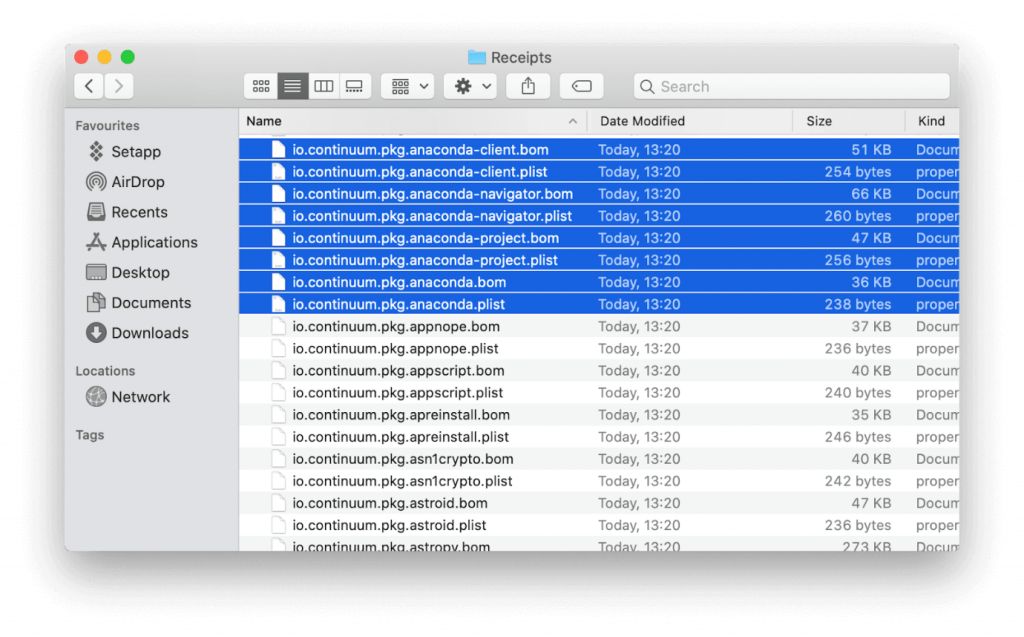
Изаберите их и преместите у Отпад.
Ово ће помоћи у уклањању Анаконде заједно са њеним траговима.
Како уклонити Анацонду преко терминала
Ако не желите да идете у Финдер и тражите датотеке, постоји једноставан начин. За ово ћемо користити наредбу Терминал. Помоћи ће деинсталирању Анацонде и уклањању повезаних датотека.
Да бисте избрисали Анацонда преко терминала на мацОС-у, следите доле наведене кораке:
1. Идите на Апликације > Услужни програми > Терминал.
2. Тип: цонда инсталл анацонда-цлеан
3. Притисните Ретурн.
4. Сада откуцајте: anaconda-clean –yes.
5. Ово ће очистити Анаконду.
6. Сада откуцајте rm -rf ~/anaconda2 or rm -rf ~/anaconda3и притисните Ретурн
Напомена: Ово ће уклонити директоријум Анацонда, сачуван у почетној фасцикли
7. На крају откуцајте rm -rf ~/.anaconda_backup. Ово ће уклонити фасциклу резервних копија креирану командом „Очисти“.
Ресетујте Басх_профиле
Последњи корак за потпуно уклањање Анацонде је уклањање линије у вашем Басх_профиле. Анацонда је додао/ла ово.
Јер, ово следи следеће кораке:
- Идите на фолдер Усер.
- Притисните Цомманд + Схифт и потражите „.басх_профиле“.
- Пронађите ред: усерс/[ваше корисничко име]/анацонда3
- Избриши то.
- Сачувајте датотеку и изађите.
Користећи ове једноставне и једноставне кораке за коришћење, можете лако уклонити Анацонда из мацОС-а.
До сада сте сигурно размишљали где су информације о ЦлеанМиМац Кс-у, зар не? Па, сећамо се и ево свих информација које су вам потребне.
Да бисте сазнали више о овом алату, прочитајте комплетну рецензију .
Сада, да видимо како помаже оптимизација Мац-а.
Како очистити и оптимизовати Мац користећи ЦлеанМиМац Кс
1. Преузмите и инсталирајте ЦлеанМиМац Кс

2. Пратите упутства на екрану да бисте га инсталирали.
3. Сада кликните на модул Унинсталлер који се налази у левом окну.
4. Покрените скенирање и сачекајте да се заврши.
5. Када добијете резултат скенирања, изаберите Анацонда да бисте је уклонили.
Ово ће уклонити Анацонду заједно са сродним датотекама са Мац-а.
Није ли ово једноставно? Знам да јесте, и зато препоручујемо овај фантастичан алат. ЦлеанМиМац Кс је решење једним кликом за Мац перформансе и проблеме са спором брзином . Стога, без губљења времена, испробајте овај алат и видите колико помаже.

Поделите своје мишљење о алату и обавестите нас да ли су поправке функционисале за вас у деинсталирању Анацонде са Мац-а.